我们生活在一个日益无纸化的世界。这对环境非常有利,因为不打印文档可以保护树木。但是,有时无法避免打印。
幸运的是,您可以通过双面打印来节省一些纸张。如果您知道在哪里查看并且您的打印机支持双面打印,那么在 Mac 上进行双面打印非常容易。我们将引导您完成整个过程。
在苹果Mac电脑上进行双面打印之前
要进行双面打印(也称为双面打印),您需要一台可与您的 Mac 配合使用的出色打印机以及可打印的东西。您打印的内容可以是 Word 或 Pages 文档,也可以是来自您的 Internet 浏览器的食谱或文章。您打印的实际内容并不重要。重要的是您打印的应用程序。
这是因为打印菜单在不同的应用程序中看起来有些不同。因此,根据您正在查看的打印菜单布局,您打开双面打印的位置会有所不同。
通常,您可以通过按Mac 键盘上的Cmd + P键来访问“打印”菜单。否则,您可以在大多数应用程序的菜单栏中单击文件 > 打印,就像您通常在 Mac 上打印一样。
如何从页面双面打印
进入“打印”菜单后,找到“双面”选项并将下拉菜单设置为“打开”或“打开(短边)”。前者会将您的文档打印在长边上,这意味着打印输出将像一本书一样阅读。如果您选择开(短边),打印输出看起来就像速记员的螺旋顶记事本。
做出选择后,点击打印按钮。您的打印机应该在纸张的两面打印您正在打印的任何内容!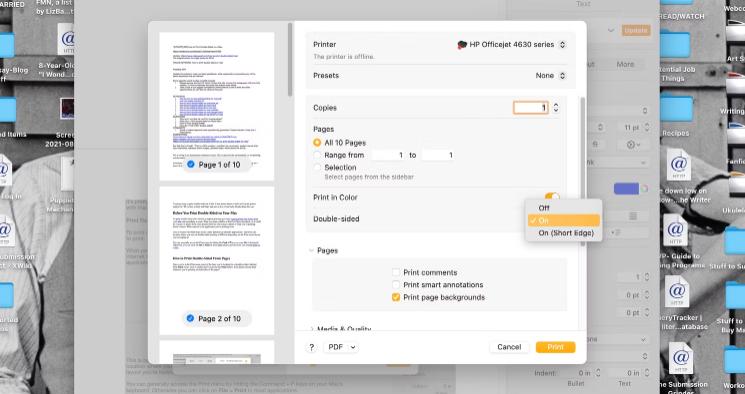
以上打印菜单格式通常是您从基于 Mac 的应用程序打印时会遇到的格式。像预览这样的应用程序可能在主打印菜单中有一些额外的选项,但对于双面打印,您只需要找到双面选项旁边的下拉菜单。
通常,您的 Mac 会记住您上次打印时输入的任何设置。因此,如果您最近双面打印了一个文档并且不想以相同的方式打印下一个文档,只需将双面下拉菜单设置为关闭,就可以了。
如何从 Google Chrome 双面打印
在 Google Chrome 等应用程序中,打印菜单看起来有所不同。要从 Mac 上的 Google Chrome 双面打印,请打开“打印”菜单并单击“更多设置”旁边的向下箭头。
向下滚动,确保选中双面和双面打印之间的复选框。将出现一个下拉菜单,询问您希望打印件以哪种方式翻转 – 在长边或短边上。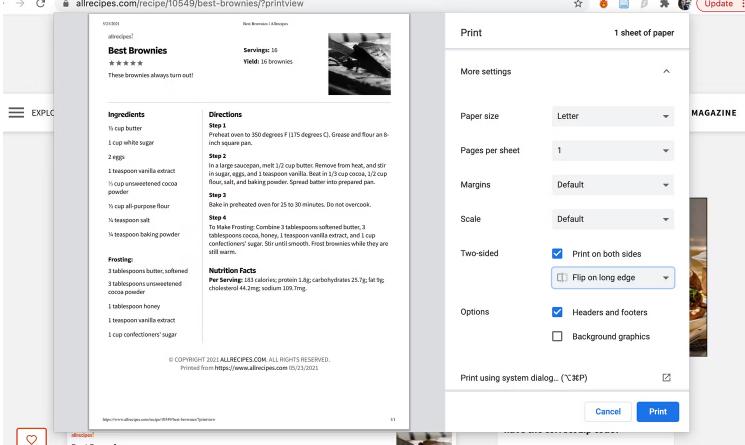
要像阅读书籍一样阅读打印输出,请将此下拉菜单设置为Flip on long edge。要像速记员的螺旋顶记事本一样阅读您的打印输出,请将下拉菜单设置为Flip on short edge。
单击“打印”按钮,您的打印机应该开始进行一些双面打印。
如何从 Microsoft Office 双面打印
从 Mac 上的 Microsoft Office 应用程序进行双面打印同样简单。与 Chrome 一样,与原生 Mac 应用程序相比,它只是具有不同的打印菜单布局。
进入“打印”菜单后,向下滚动到“双面”下拉菜单。根据您希望打印输出打印在纸张的长边还是短边,在“开”和“开(短边)”之间进行选择。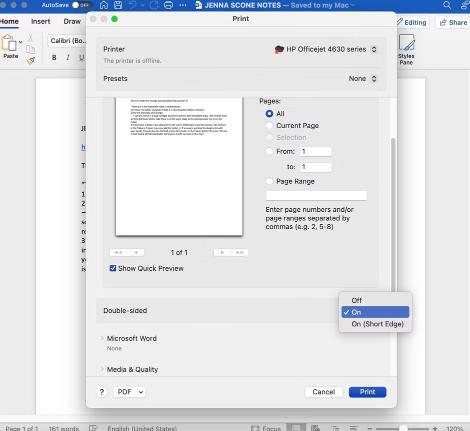
您还可以在 Microsoft Office 应用程序中打印双面小册子。展开布局选项并将每张页数设置为打印为小册子。这将在一张纸上横向并排打印两页。之后的页面将在同一张纸上,在短边上打开。
如果找不到双面打印选项
您可能想知道为什么您的 Mac 不允许您进行双面打印。如果您按照我们的上述步骤操作,但您的打印机仍然无法从 Mac 进行双面打印,或者您无法通过双面打印重现成功,您可能需要更新打印机驱动程序以确保它们是在最新版本上。可能出现了一个错误,更新将更正。
更新您的打印机驱动程序
要更新打印机驱动程序,请转至Mac 上的系统设置。接下来,点击General,然后点击Software Update。安装与您的打印机制造商相关的任何软件。
您也可以尝试在 Google 上搜索您的打印机品牌和型号,以从制造商的网站下载最新的驱动程序。
删除并重新添加您的打印机
可以尝试的另一件事是从 Mac 中移除打印机,然后重新添加它。要删除打印机,请转至系统设置,然后转至打印机和扫描仪。
选择您遇到问题的打印机。点击移除打印机, 然后再次点击移除打印机。
要重新添加打印机,请单击“添加打印机、扫描仪或传真” ,然后 单击您的打印机名称并从出现的本地网络列表中进行选择。在获得该列表之前,您可能必须在弹出窗口中点击添加打印机或扫描仪按钮。
调整打印机的设置
如果您在使用 Mac 双面打印时遇到困难,您可能需要稍微调整打印机的设置。只要您的打印机已打开并连接(无线或有线)到您的 Mac,您就可以直接从您的计算机执行此操作。
打开打印机后,转至系统设置 > 打印机和扫描仪。从打印机列表中单击您的打印机名称,然后单击选项和耗材按钮。
单击“显示打印机网页”按钮可在浏览器窗口中查看打印机的所有设置和工具。
此页面应为您提供打印机耗材量等信息,但它还应让您访问扫描仪(如果有)等信息,以及为您的打印机找到合适驱动程序的位置。
通过环顾四周并调整这些设置,我们能够更多地了解我们的打印机并改进我们对它的使用。
在我进行双面打印测试的 HP 打印机中,我在“支持”菜单下找到了一个“下载软件”链接,可以让我从制造商处为我的打印机安装最新的驱动程序。
我还能够在网络设置下确认打印机的 AirPrint 兼容性。如果您的打印机支持 AirPrint, AirPrint将是一个选项,它可以让您无线使用打印机而无需下载驱动程序。
我还可以在Tools > Utilities > Print Quality Toolbox下找到一些维护选项。这让我可以运行一些清洁和打印对齐功能,帮助打印机更好地运行。
使用这些设置一段时间后,我可以再次双面打印,没有任何问题。希望做类似的事情可以帮助您使用自己的打印机!
当然,您可能无法在 Mac 上的任何应用程序的打印菜单中找到双面复选框或装订选择选项,无论您使用何种驱动程序。如果是这种情况,很可能您的打印机不支持双面打印。
在 Mac 上手动双面打印
尽管这是现代打印机中非常普遍的功能,但并非所有打印机型号都支持双面打印。
您可以通过仅打印文档的奇数页,然后将这些页面重新装入打印机,以便在背面打印偶数页来在一定程度上解决这个问题。您也可以打印一页,然后在打印机中将纸张翻转过来打印背面。
此方法可能需要很长时间,并且需要知道如何以正确的方向将纸张送入打印机。这是一种选择,但效率不高,因此与我们的首选方法相去甚远。
在 Mac 上进行双面打印很容易
在一张纸的两面打印可以节省纸张和树木。现在,您知道了如何在 Mac 上跨多个应用程序进行双面打印。
您可能还想采取措施保护您的打印机,这样您就不会因为允许未经授权的用户从您的机器上打印而浪费额外的纸张。




